Collada (Legacy)¶
Viktigt
COLLADA I/O-stöd betraktas nu som en äldre funktion i Blender och kommer att tas bort i en framtida version. Se det officiella tillkännagivandet för mer information om detta ämne.
COLLADA™-modulen har implementerats som ett flexibelt verktyg för export och import av .dae-filer. Ett designmål är att tillhandahålla en uppsättning parametrar som ska göra det möjligt att exportera/importera Collada-filer från/till en mängd olika verktyg. Men var medveten om att Collada-modulen fortfarande är ett pågående arbete. Så det kan vara möjligt att ditt specifika användningsscenario ännu inte stöds.
Collada Exportör¶
Referens
- Meny:
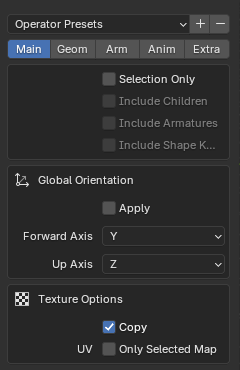
Förinställda operatörer
Det finns två förinställda operatörer (se överst i sidofältet) för Second Life (SL)-användare:
Second Life Static – är bra för export av statiska nät.
Second Life Rigged – är bra för att exportera SL:s standardkaraktär.
Observera
Särskilda anvisningar för Second Life-användare:
Använd Operator-förinställningarna. Alla andra exportinställningar kommer inte att fungera för Second Life.
Karaktärens orientering måste vara sådan att karaktären tittar mot positivt X.
Skala och Rotation måste tillämpas före exporten!
Huvud¶
- Endast urval
När Selection Only är aktiverat exporteras endast de markerade objekten. Annars exporteras hela scenen med alla synliga och alla osynliga objekt.
- Inkludera undersidor
När detta alternativ är aktiverat kommer alla barn till de markerade objekten också att exporteras, oavsett hur de är markerade.
Råd
Du kan välja endast en armatur, och med detta alternativ exporteras även alla riggade meshar som är kopplade till armaturen.
- Inkludera armaturer
När detta alternativ är aktiverat kommer alla armaturer som är relaterade till de valda objekten också att exporteras, oavsett deras valstatus.
Råd
Du kan välja endast objekten och sedan i exportören aktivera det här alternativet för att exportera armaturdata också.
- Inkludera formnycklar
Inkluderar tillämpning av formnycklar genom att exportera nät med den aktuella formnyckelkonfigurationen inbakad.
Global orientering¶
- Tillämpa
Rotera alla rotobjekt för att matcha de globala orienteringsinställningarna, annars ställer du in den globala orienteringen per Collada-tillgång.
- Framåt/uppåt axel
Eftersom många program använder en annan axel för att peka uppåt, är detta axelkonvertering för dessa inställningar, Framåt- och uppåtaxlar – Genom att mappa dessa till olika axlar kan du konvertera rotationer mellan programmets standardaxlar uppåt och framåt.
Blender använder Y framåt, Z uppåt (eftersom framsidan ser ut längs +Y-riktningen). Det är t.ex. vanligt att applikationer använder Y som uppåtgående axel, i så fall behövs -Z framåt, Y uppåt.
Alternativ för textur¶
- Kopiera
När du exporterar bilder, antingen materialbaserade bildtexturer, skapar exportören absoluta filreferenser i exportfilen.
Men om alternativet Copy är aktiverat kommer exportören att skapa kopior av bilderna i stället och placera kopiorna bredvid exportfilen. I det fallet görs filreferenserna relativa.
- Endast vald UV-karta
När ditt mesh innehåller flera UV-lager exporterar Blender alla lager som standard. Med det här alternativet kan du bara exportera det aktiva (markerade) UV-lagret.
Geometri¶
Alternativ för export av data¶
- Triangulera
Nätet kan trianguleras i farten. Trianguleringen baseras på samma funktion som används i verktyget Triangulate Faces för triangulering av det aktuella urvalet av ytor. För att få full kontroll över trianguleringen kan du göra detta manuellt innan du exporterar. Detta alternativ gör det dock möjligt att tillämpa trianguleringen endast på de exporterade uppgifterna; själva nätet påverkas inte.
- Tillämpa modifikatorer
Exportera objekt med hjälp av det utvärderade nätet, dvs. det resulterande nätet efter att alla Modifierare har beräknats.
- Upplösning
Styr om 3D-visningsplatsens upplösning eller renderingsupplösningen ska tillämpas för modifierare som tillhandahåller ett förhandsgranskningsläge och ett renderingsläge.
- Omvandla
Collada stöder två typer av transformationsmatrisspecifikationer. Antingen som <Matrix> eller som en uppsättning transformationsdekompositioner (för flytta, rotera och skala). Observera att exportören inte strikt följer denna alternativinställning, utan snarare tar det som en ledtråd att använda alternativet om det någonsin är möjligt. Detta beror på att vissa av de exporterade datatyperna har specifika regler för hur transformationsmatrisen måste exporteras. Detta är en pågående utveckling och en mindre tvetydig metod kan komma att tillhandahållas i framtiden.
Armatur¶
Alternativ för armatur¶
- Deformera endast ben
När det här alternativet är aktiverat tar exportören bort alla icke-deformerande ben från de exporterade armaturerna. Det här alternativet är användbart när dina armaturer innehåller kontrollben som egentligen inte ingår i karaktärens skelett. Du kan t.ex. exportera Avastar-riggen med det här alternativet aktiverat. Den resulterande exporterade riggen är kompatibel med Second Life. Men observera begränsningarna längre ned.
- Exportera till SL/OpenSim
När det här alternativet är aktiverat beräknas vissa problem med benorientering på ett annat sätt och är utformat för att användas för export till Second Life eller OpenSim.
Detta är endast relevant för riggade nät, för statiska nät gör det ingenting alls.
Animering¶
Extra¶
Collada Alternativ¶
- Använda objektinstanser
I Blender kan du återanvända samma mesh för flera objekt. Detta kallas ”objektinstantiering”. När du aktiverar det här alternativet kommer Blender att sprida objektinstantiering till Collada-filen.
- Använd Blender-profil
Collada kan utökas med verktygsspecifika data (profiler). Blender har sin egen (inofficiella) profil som gör det möjligt att exportera rigginformation till Collada-filen. Senare kan den användas för att rekonstruera riggen när det någonsin skulle bli nödvändigt att importera en dae-fil tillbaka till Blender.
- Sortera efter objektnamn
Exportordningen för data är bunden till den interna objektordningen och den kan inte påverkas på ett tillförlitligt sätt. Detta alternativ säkerställer att både Geometry-noderna och Object-noderna exporteras i alfabetisk ordning.
- Håll Bind Info
När en rigg importeras till Blender kommer riggens bindningsposition att användas som Blenders viloposition. All matrisinformation från den ursprungliga viloposen går alltså förlorad. Men i vissa fall kanske du vill bevara den ursprungliga rigginformationen. Det här alternativet kontrollerar att varje ben har två matriser:
rest_mat – en matris med 16 flyttal som representerar benets ursprungliga rest-pose-matris.
bind_mat – en matris med 16 flyttal som representerar benets ursprungliga bind-pose-matris.
Om matriserna finns kommer dessa matriser att användas i stället för den aktuella viloposen/bindposen. Dessa två matriser skapas antingen av en tidigare Collada-import (se Collada Importer nedan), eller så kan de skapas manuellt eller av ett tillägg (skriptbaserat).
Collada Importör¶
Referens
- Meny:
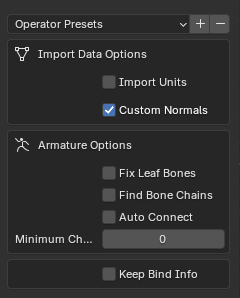
Collada-importören styrs till största delen av de importerade uppgifterna. Det finns ett alternativ för att kontrollera importenheterna:
Alternativ för import av data¶
- Anpassade normaler
Använd de mesh-normaler som definieras i collada-filen, om de är definierade, annars kommer Blender att beräkna dem igen under importprocessen.
- Importera enheter
Om alternativet inte är aktiverat kommer de importerade data att skalas om enligt det enhetssystem som används för tillfället. Om detta alternativ är aktiverat kommer Blender att anpassa sig till det enhetssystem som tillhandahålls av Collada-filen.
Alternativ för armatur¶
- Fixa bladben
Collada registrerar bara ”leder” som mest liknar Blender’s benhuvuden. Men när du importerar en Collada-fil definieras inte benhuvudet/svansen. Detta spelar ingen roll för anslutna ben där benets förälder bara har ett barn. I så fall justeras det överordnade benets ändposition till barnets ledposition. Men särskilt för icke-kopplade ben och för ben med mer än ett barn uppstår ett problem.
När alternativet Fix Leaf Bones är aktiverat försöker Blender gissa var benhuvudet/svansen på ben som inte är sammankopplade bäst placeras. Om alternativet är inaktiverat placeras benhuvudet/svansen med en förskjutning längs Y-axeln. Det är därför ben ofta pekar mot Y-axeln.
- Hitta benkedjor
När ett ben har flera barn är det inte definierat vilka (om några) av barnen som ska anslutas till benet. När alternativet Find Bone Chains är aktiverat bestämmer Blender den längsta benkedjan (av barn) för varje ben. Alla ben längs denna kedja kommer då att anslutas automatiskt.
Om alternativet är inaktiverat kommer barn bara att kopplas till föräldrar om föräldern bara har ett barn. Se dock alternativet Auto Connect nedan.
- Automatisk anslutning
När det här alternativet är aktiverat kopplas barn automatiskt till sina föräldrar om föräldern bara har ett barn.
- Håll Bind Info
När det här alternativet är aktiverat skapar importören två anpassade egenskaper för varje ben:
rest_mat – en matris med 16 flyttal som representerar benets ursprungliga rest-pose-matris.
bind_mat – en matris med 16 flyttal som representerar benets ursprungliga bind-pose-matris.
Dessa två arrayer kan senare användas när du vill exportera riggen igen och vara säker på att den ursprungliga kombinationen av viloposition/bindningsposition måste användas.
Tekniska detaljer¶
Nät¶
Importera¶
Geometrityper som stöds är:
Tris (ej testad)
Polylista
Polygoner
N-goner
Tri-fans (ej testad)
Linjer
Exportera¶
Mesh-data exporteras som <polylist>, <lines> och <vertices>.
Ljus¶
Importera¶
Blender gör sitt bästa för att importera ljus från en dae-fil. Om en Blender-profil upptäcks för lampor kommer alla värden från dessa att användas istället. Detta säkerställer fullständig återimport från en Blender-exporterad dae-fil. stöd för <extra> har lagts till i Blender 2.57.
Exportera¶
En Blender-profil för lampor har lagts till genom taggen <extra>. Hela ljusstrukturen från Blender kommer att exporteras via denna profil, med undantag för ljuskurvans falloff.
Animering¶
Exportera & importera¶
Stöd för transformationsanimationer för objekt (mesh, kamera, ljus). Endast Euler-rotationer, som är standardalternativet för Objects, kan exporteras. För armaturbenanimationer stöds Euler- och quaternion-rotationstyper.
Import och export av animationer för följande parametrar stöds:
Ljus
Kamera
Materiella effekter
Benanimering av armatur som inte kontrollerar huden.
Animationer av armaturer med huddeformerande ben.
Animeringar av armaturer i Objektläge.
Fullständigt riggade armaturanimationer (med hänvisning till tilläggsprogrammet Rigify). För export av riggade armaturanimationer:
Kör operatören Bakningsåtgärd.
Om du bara har valt deformationsbenen markerar du * Endast valda . Detta kommer att ge mindre dae. Annars avmarkera * Endast valda.
Kontrollera Clear Constraints.
Bake Action.
Välj nät och deformera ben. Exportera sedan till Collada medan du kontrollerar endast det valda alternativet. (Att bara välja Mesh och ben är inte absolut nödvändigt. Att välja och exportera endast valda ger mindre dae)
För benknutpunkter som är bladknutpunkter i armaturträdet, eller om ett ben har mer än ett barn, läggs en Blender-profil för spets med taggen <extra> till för dessa ledknutpunkter. För att korrekt härleda ben-till-svans-positionen vid återimport.
Observera
Viktiga saker att komma ihåg
Namn på objekt och datablock begränsas till 21 tecken (bytes).
Namn på UV-skikt begränsas till 32 tecken (byte).
Endast armaturanimering på mesh, single skin controller.
Inget stöd för modifierare ännu.
Vid import av en dae-fil som har <instance_node> vid export går denna information i princip förlorad och dessa noder kommer att vara <node>.